如何用Excel批量删除单元格内的重复值
来源:网络收集 点击: 时间:2024-03-01【导读】:
在Excel办公中,单元格内出现有重复值,该如何删除呢这里借助一个实例,帮助大家快速学会批量删除单元格内的重复值工具/原料moreExcel方法/步骤1/6分步阅读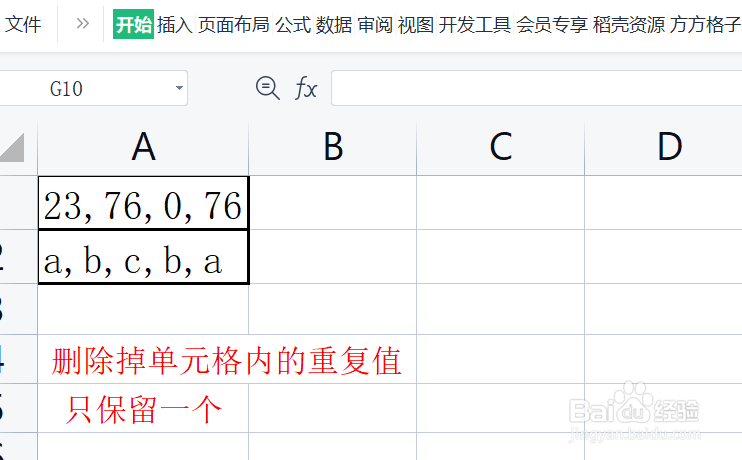 2/6
2/6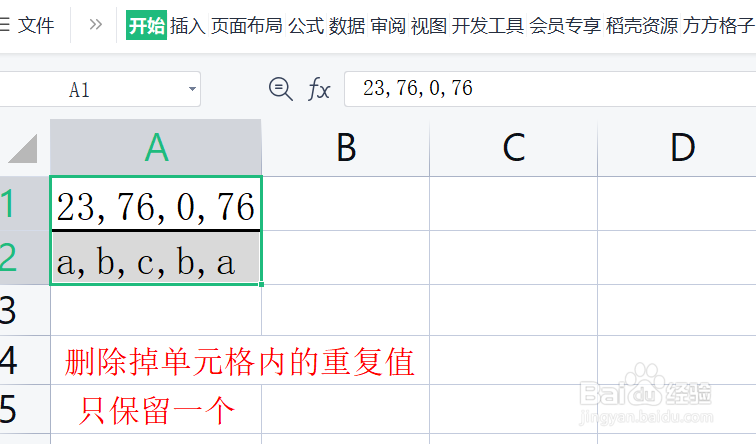 3/6
3/6 4/6
4/6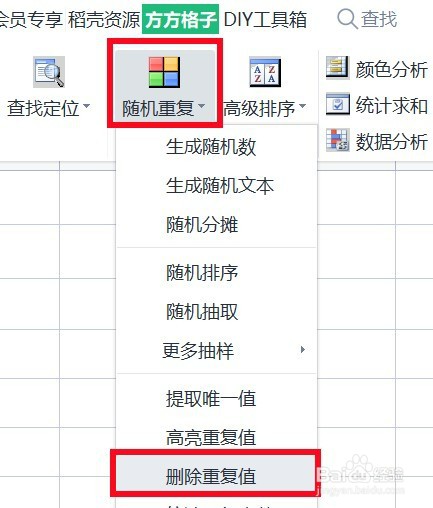 5/6
5/6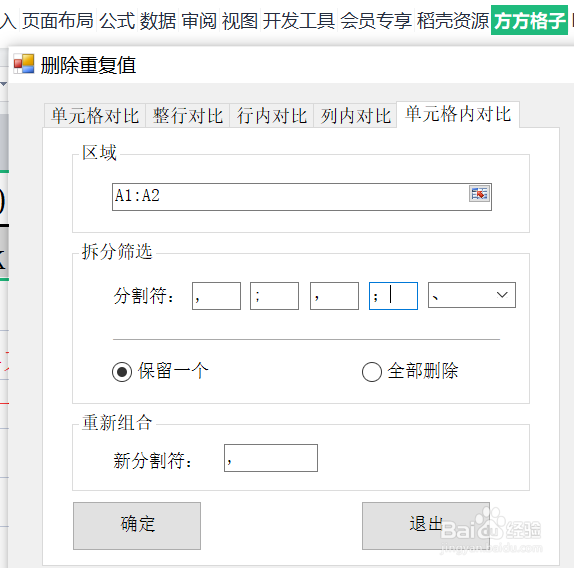 6/6
6/6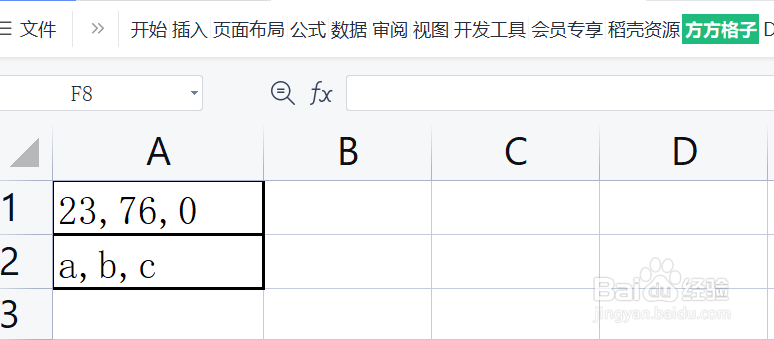 EXCEL
EXCEL
该例中,需要分别删除每个单元格内的重复值,只需保留一个
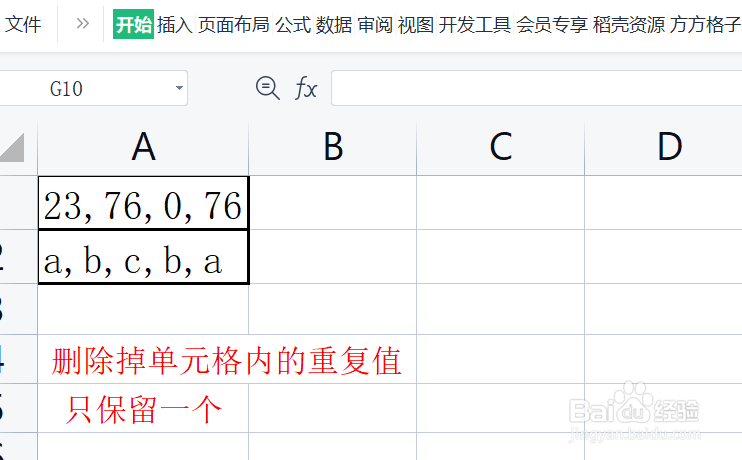 2/6
2/6选中需要进行删除重复值的单元格区域,这里是A1:A2
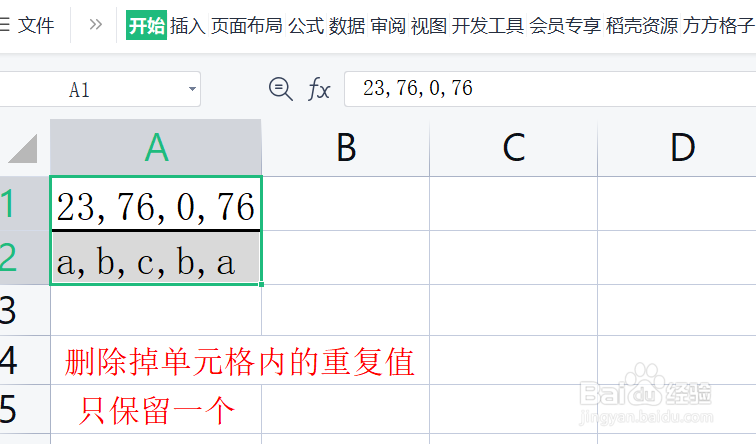 3/6
3/6点击“方方格子”选项卡
 4/6
4/6点击 随机重复,再点击 删除重复值
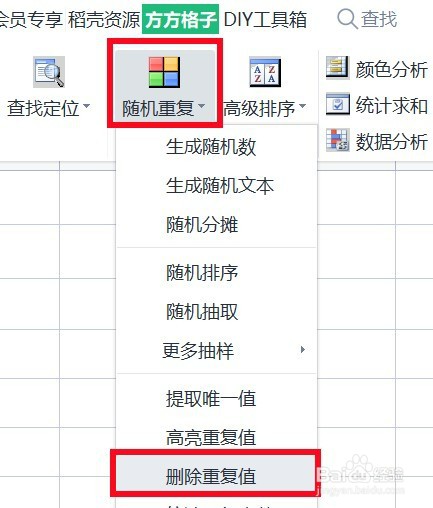 5/6
5/6切换 单元格内对比 模块
在 拆分筛选 框内选择数据中的分隔符号
选择 保留一个,点击 确定
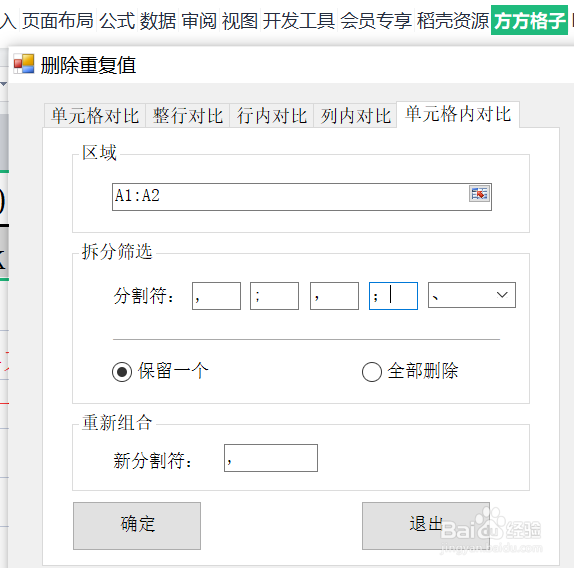 6/6
6/6就可以看到每个单元格内的数据都没有重复的值了
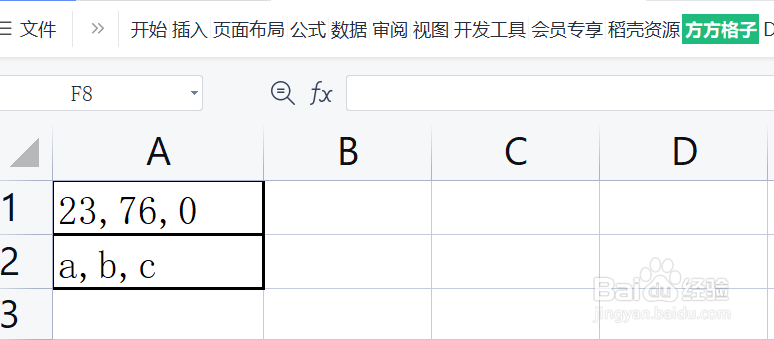 EXCEL
EXCEL 版权声明:
1、本文系转载,版权归原作者所有,旨在传递信息,不代表看本站的观点和立场。
2、本站仅提供信息发布平台,不承担相关法律责任。
3、若侵犯您的版权或隐私,请联系本站管理员删除。
4、文章链接:http://www.1haoku.cn/art_181738.html
上一篇:百度阅读APP如何关闭个性化推荐
下一篇:流油五香腌咸鸡蛋的做法
 订阅
订阅